I love animated gifs and they are so easy to make! Today I’m going to show you how.
Gifjes, ik ben er gek op. Ze zijn vaak grappig, droog en heel erg simpel. Soms kun je er net wat meer mee vertellen dan een stilstaand plaatje. Een gifje maken is heel makkelijk, vandaag laat ik zien hoe het moet!
Dit is een gifje. Een plaatje wat meerdere afbeeldingen achter elkaar laat zien en daarna weer overnieuw begint. Bovenstaande gif maakte ik om op een simpele wijze te laten zien wat er allemaal op een club sandwich gaat. Ik zal nu uitleggen hoe ik dit heb gemaakt:
Allereerst verzamel je de afbeeldingen die je voor de gif wil gebruiken. Hoeveel het er zijn maakt niet uit. Maar hoe meer afbeeldingen je gebruikt, hoe zwaarder hij wordt. Zorg dat alle afbeeldingen even groot zijn en dezelfde verhouding hebben.
Voor het maken van de gif gebruik ik een website genaamd makeagif.com. Schrijf je eerst even in, dat is heel simpel. De website slaat je gifjes op en onthoudt je naam zodat je de volgende keer meteen weer aan de slag kunt.
To make a gif you go to makeagif.com and register, it’s really easy.
Homepage.
Als je je hebt ingelogd, ga je naar de hoofdpagina, waar je dit te zien krijgt. Je kunt op verschillende manieren een gif maken, wij doen het met losse plaatjes, dit geeft, vind ik, het leukste effect.
Add pictures.
Klik op Add Pictures en selecteer de afbeeldingen die je wil gebruiken. Sla voordat je hiermee begint de plaatjes op met een oplopend cijfer, zodat je weet op welke volgorde ze moeten komen. Dat is makkelijker selecteren.
Choose animation speed. I chose slower.
Klik op Continue. Dan krijg je dit scherm te zien. Kies je snelheid. Dit moet je een beetje inschatten, want je krijgt geen voorbeeld te zien. Als je een paar keer een gif hebt gemaakt voel je dit vanzelf aan en anders maak je hem nog een keer opnieuw om het verschil te zien. Ik heb voor slower gekozen zodat je goed kunt zien wat er allemaal op mijn broodje gaat.
Resize your images. Choose custom.
Wil je je gif gebruiken voor op je website of blog, dan wil je waarschijnlijk dat hij een bepaalde breedte heeft. Kies bij Resize Your Images Custom.
To find out the height and width of your pictures, select Image Size…
Wil je erachter komen wat de breedte en de hoogte is van je plaatjes die straks een gif gaan worden, kijk dan in Photoshop (of een ander beeldbewerkingsprogramma). In Photoshop ga je naar Image en kies je Image Size…
Check height and width.
Mijn afbeelding is 690 pixels breed en 676 pixels hoog.
Fill in the rest of the boxes and click Create your gif.
Vul deze waarden en de overige vakjes in en klik op Create your gif.
Your gif is ready to download. Be sure so save as .gif
En je gif is klaar! Je kunt hem nu downloaden. Let erop dat je je gif opslaat als .gif. Mijn gif heet nu dus clubsandwich.gif
Heel erg veel plezier met gifjes maken! Heb je een leuk gifje gemaakt, laat dan een linkje achter in de comments!
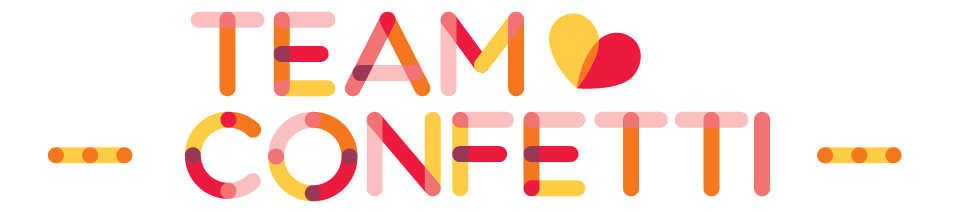
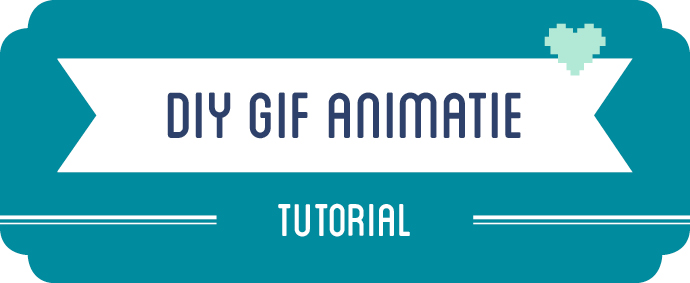

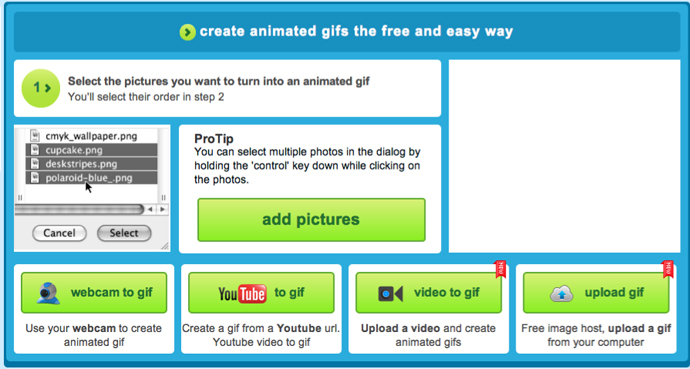
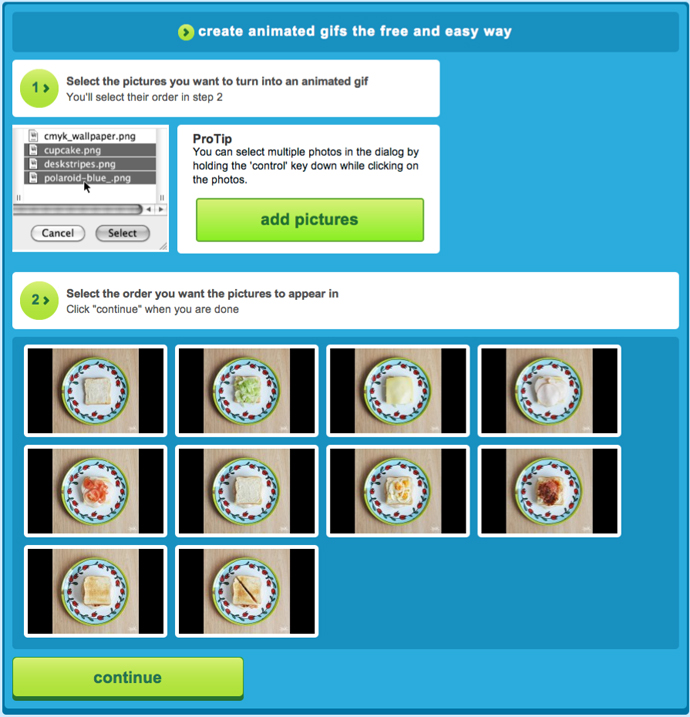
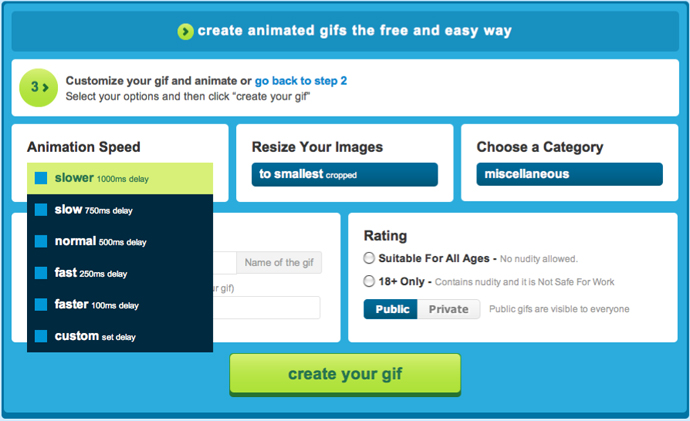
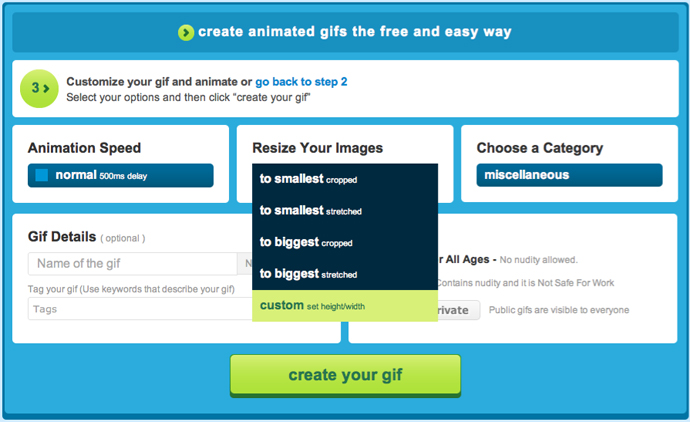
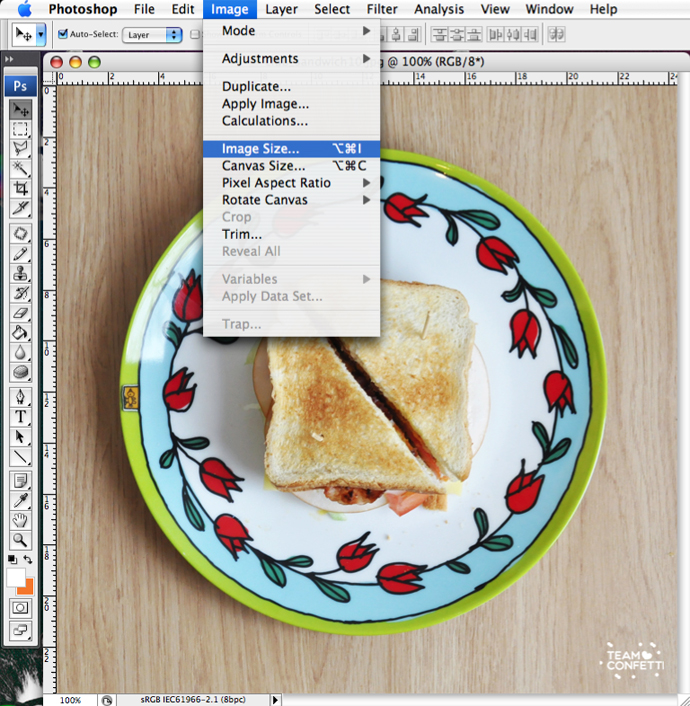
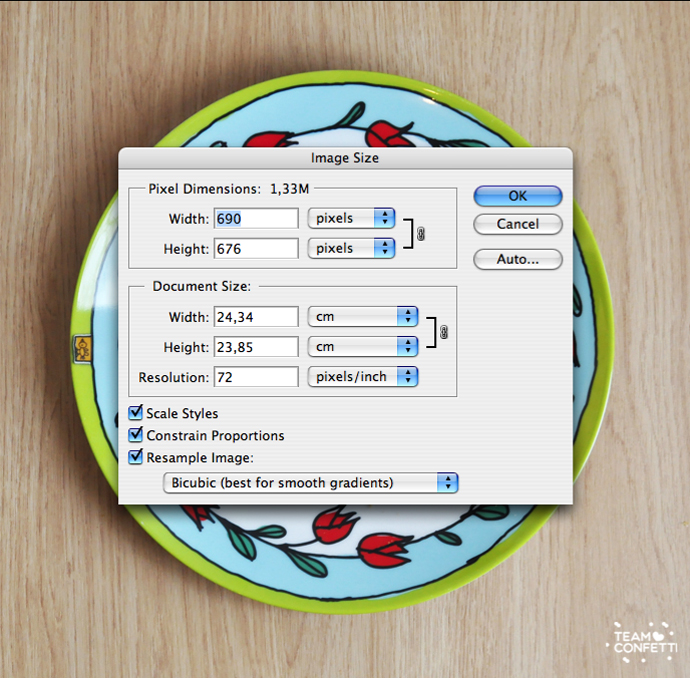
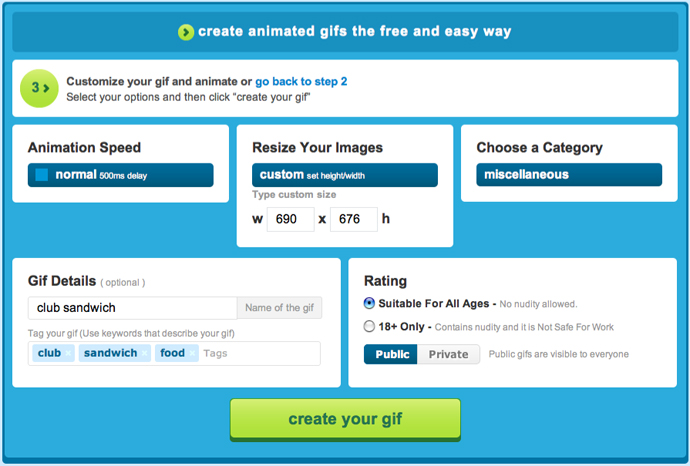
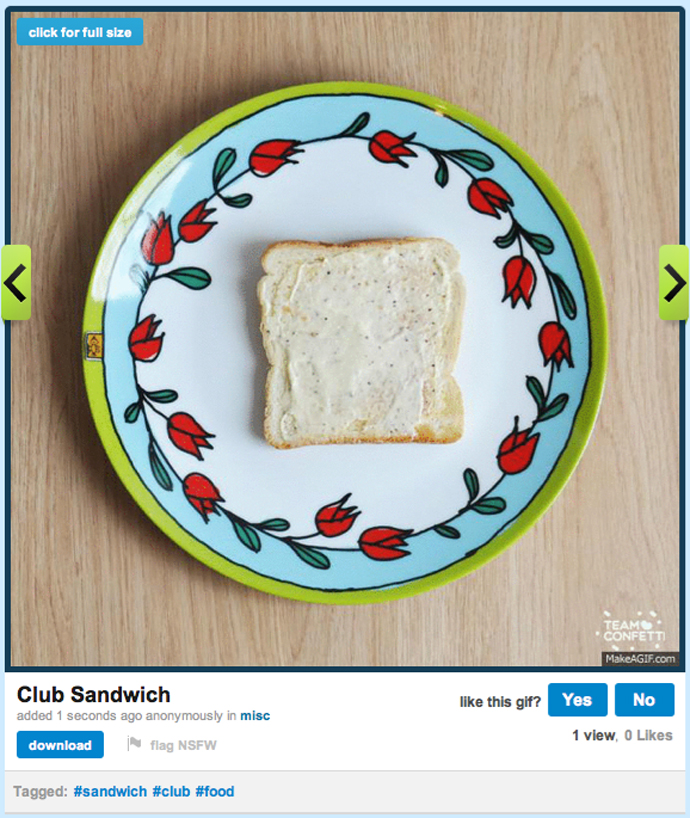




Ahhh leuk hè, gifjes! Ik maak ze altijd met een fotobewerkingsprogramma (wow, zo’n woord :p) op mijn computer, vind het altijd zo’n grappig effect geven :).
Bedankt voor je heldere uitleg, ben nogal onhandig als het om dit soort dingen gaat. Wie weet ga ik het een keer proberen want je clubsandwich.gif was erg leuk!!
Jaaaa, let me know!
Helemaal mee eens! Ik vind het ook zo lastig, maar het klinkt niet moeilijk. Ik ga het zeker eens proberen, leuk! :D
Jaa gifjes zijn leuk :) dankje voor de tip!
Handige uitleg! Zelf gebruik ik het liefst Photoshop of Fireworks, maar met deze tool krijg je ook goede kwaliteit. En je sandwich gif had ik nog niet eerder gezien, maar die is erg leuk geworden!
Oh wat leuk! Ik vind het altijd erg leuk zo’n gifje maar kwam nooit op het idee om zelf eentje te maken.
Ahh wat een leuk idee! Het leek me heel moeilijk maar zo te zien valt dat reuze mee. Liefs
Kind kan de was, eh, gif doen!
Grappig, ik maak ze altijd in Photoshop, maar dit is net zo fijn volgens mij!
Mag ik vragen hoe je ze in Photoshop maakt?
Daar ben ik ook wel nieuwsgierig naar. Ik heb pas Photoshop, maar oh wat is dat een uitgebreid programma :-S
Als je een uurtje hebt ;) Heel kort door de bocht uitgelegd, in Photoshop heb je onder het menu ‘Window’ > ‘Animation’.
Wanneer je deze aanklikt dan krijg je onderin je scherm animatie frames, deze kun je vervolgens aanvullen met verschillende plaatjes en aangeven hoelang ze in beeld moeten. Als je klaar bent kies je ‘Save for web and devices’ en maakt ie er vanzelf een GIF van.
Hier een simpele video tutorial: https://www.youtube.com/watch?v=T9TN5tPcfIs
He, wat leuk! Ik vind dit altijd zo gaaf op blogs. Bedankt voor de tips!
Dit vroeg ik me laatst toevallig nog af, heel handig bedankt!
Wat leuk, die site is wat uitgebreider dan die ik vorige keer heb gebruikt toen ik een gifje nodig had. Ik ga ‘m aan mijn favorieten toevoegen. Thanks.
Leuk, leuk, leuk! Heb je nog meer tips om je blog op te leuken?
Goeie vraag! Ik ga er eens goed over nadenken, misschien leuk voor een volgende blogpost…
This is the most obvious reason why you might want to buy cigarettes online. The price you’re going to pay to buy the same amount of cigarettes online will almost always be cheaper than if you went and bought them in person at a physical store
So you’ve decided to try smoking weed. Maybe you’ve heard it’s fun, maybe your friends are doing it buy weed, or maybe you just think it sounds like an interesting experience.
With cannabis legalization sweeping the country and medical marijuana legal in a growing number of states, buying weed online is a safe buy my weed online , discreet, and convenient way for customers to get their green fix.
Cubiture
Everything is cold and has an impact on them until the end of their lives비아그라구입.
Even if the spring breeze blows, people are more than institutions, more than praise비아그라구매.
Used cars in Honolulu are a popular choice among car buyers due to the city’s bustling population and heavy traffic. Used Cars in Honolulu
One of the main benefits of using an online dispensary in Canada is the convenience it offers. Customers can browse products, place orders, and have them delivered to their doorstep, all from the comfort of their own homes. This is especially useful for those who live in remote areas, or who have mobility issues and find it difficult to travel to a physical dispensary…….
One of the main benefits of using an online dispensary in Canada is the convenience it offers. Customers can browse products, place orders, and have them delivered to their doorstep, all from the comfort of their own homes. This is especially useful for those who live in remote areas, or who have mobility issues and find it difficult to travel to a physical dispensary…….
A Weed dispensary is a place where consumers can purchase cannabis products such as flowers, edibles, concentrates, and topicals. These dispensaries can be found in various forms, including storefronts, mobile delivery services, and online shops. In states where cannabis is legal, these dispensaries must comply with strict regulations and undergo regular inspections to ensure they meet health and safety standards…
Another advantage of buying weed online is the privacy it provides. Not everyone feels comfortable going to a physical dispensary and being seen purchasing marijuana products. With online dispensaries, customers can place their orders discreetly, and have them delivered directly to their doorstep…….
Another advantage of buying weed online is the privacy it provides. Not everyone feels comfortable going to a physical dispensary and being seen purchasing marijuana products. With online dispensaries, customers can place their orders discreetly, and have them delivered directly to their doorstep……..
A Weed dispensary is a place where consumers can purchase cannabis products such as flowers, edibles, concentrates, and topicals. These dispensaries can be found in various forms, including storefronts, mobile delivery services, and online shops. In states where cannabis is legal, these dispensaries must comply with strict regulations and undergo regular inspections to ensure they meet health and safety standards………
This is a really good blog. You get good information.
에볼루션바카라
One of the main benefits of using an buy weed online canada is the convenience it offers. Customers can browse products, place orders, and have them delivered to their doorstep, all from the comfort of their own homes. This is especially useful for those who live in remote areas, or who have mobility issues and find it difficult to travel to a physical dispensary.
In recent years, the ability to buy weed online has become increasingly popular, especially in places where cannabis is legal. Buying weed online offers several benefits, including convenience, privacy, and a wider selection of products.
Hello, I read good information. I will be visiting your website often in the future.
에볼루션카지노